使用U盘安装系统的详细教程(轻松学会如何使用系统盘U盘来安装操作系统)
![]() lee007
2024-01-16 08:30
626
lee007
2024-01-16 08:30
626
在电脑维护和系统重装过程中,使用U盘来安装操作系统是一种快速、简便的方法。本文将详细介绍如何使用系统盘U盘来安装操作系统的步骤和注意事项,帮助读者轻松完成安装过程。
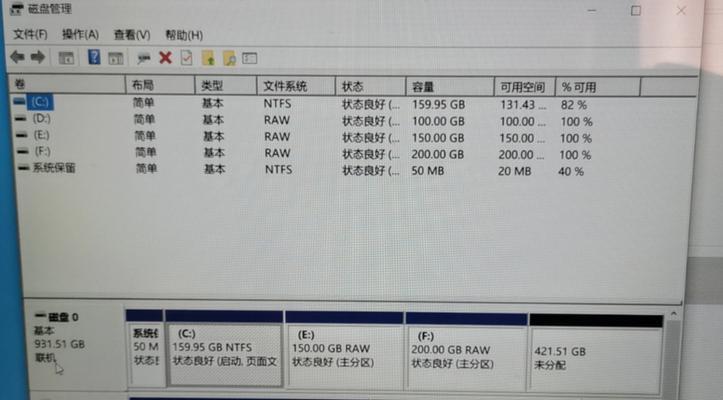
一、准备工作:选择合适的U盘并备份重要数据
1.1选择合适的U盘:选择容量大于8GB的U盘,并确保其稳定性和可靠性。
1.2备份重要数据:在进行系统安装前,务必备份U盘中的重要数据,以防丢失或被覆盖。
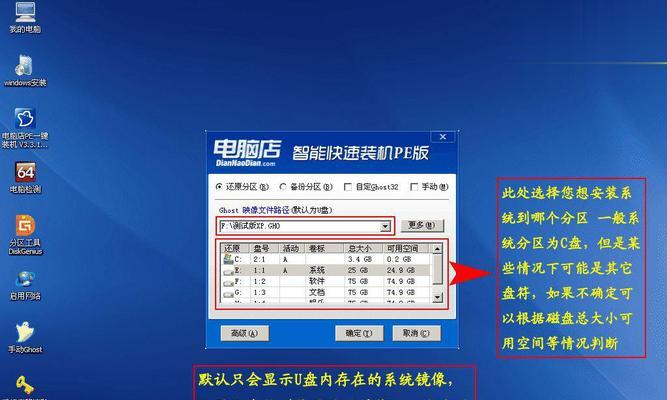
二、下载操作系统镜像文件
2.1在官方网站下载:打开官方网站,找到对应的操作系统镜像文件,并下载到本地电脑。
2.2确认镜像文件完整性:使用MD5校验工具验证下载的镜像文件的完整性,确保文件未被损坏。
三、制作启动U盘
3.1准备制作工具:下载并安装可靠的制作启动U盘的工具,如UltraISO或Rufus。
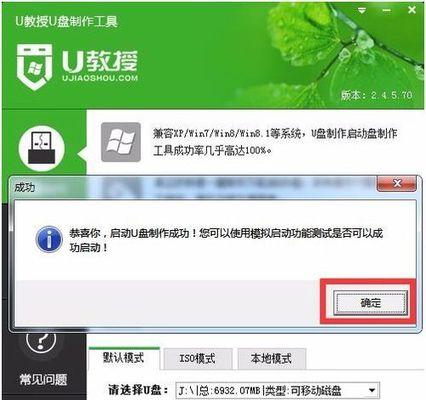
3.2制作启动U盘:打开制作工具,选择镜像文件,并将其写入U盘中,制作成可启动的U盘。
四、在BIOS中设置启动顺序
4.1进入BIOS界面:重启电脑,按下指定键进入BIOS设置界面。
4.2调整启动顺序:找到“Boot”或“启动”选项,将U盘设为第一启动设备,保存并退出BIOS设置。
五、开始安装系统
5.1插入U盘:将制作好的启动U盘插入电脑的USB接口。
5.2重启电脑:重新启动电脑,并按照屏幕提示按键进入U盘启动界面。
5.3安装系统:在U盘启动界面中选择安装操作系统的选项,并按照指引完成系统安装过程。
六、安装完成后的设置
6.1输入激活码:根据操作系统要求,在安装完成后输入相应的激活码。
6.2更新系统补丁:连接网络后,及时更新操作系统的补丁程序以提高系统的稳定性和安全性。
6.3安装驱动程序:根据个人需求,安装相应硬件设备的驱动程序,以确保硬件正常工作。
七、常见问题和解决方法
7.1U盘启动失败:检查U盘是否制作成功,重新制作启动U盘。
7.2安装中断:可能是操作系统镜像文件损坏或U盘出现问题,重新下载镜像文件并制作启动U盘。
7.3安装卡顿:可能是电脑配置较低,减少同时运行的程序或升级硬件。
八、注意事项及技巧
8.1关闭安全软件:在安装过程中,关闭电脑上的安全软件,以避免对系统安装造成干扰。
8.2确认电源充足:安装系统需要一定时间,确保电脑有足够的电量或插入电源。
8.3定期备份系统:在系统安装完成后,定期备份系统以防意外情况发生。
使用U盘来安装操作系统是一种高效、便捷的方法。通过准备工作、制作启动U盘、设置BIOS和完成安装等步骤,读者可以轻松完成系统安装。在安装过程中要注意备份重要数据、选择可靠的镜像文件、设置正确的启动顺序,并及时更新系统补丁和安装驱动程序,以确保系统的稳定性和安全性。希望本文能帮助读者顺利完成系统安装。
转载请注明来自装机之友,本文标题:《使用U盘安装系统的详细教程(轻松学会如何使用系统盘U盘来安装操作系统)》
标签:盘安装系统
- 最近发表
-
- 联想310s15性能评测(一款高性能的笔记本电脑值得拥有)
- 金立s10c(一款实用高性价比的手机选择)
- 酷派Y82-520(全面评析酷派Y82-520手机的配置、功能和用户体验)
- 九五智驾盒子(通过人工智能技术和数据分析,让驾驶更智能、更安全、更舒适)
- 华硕E402(一款令人惊艳的优秀选择)
- 一十3手机综合评测(功能强大,性能卓越,性价比高的一十3手机评测)
- 格力空调柜机i畅怎么样?是您最佳的空调选择吗?(格力i畅表现如何?性能、省电、使用体验一网打尽!)
- MacBook2016M5(探索MacBook2016M5的强大性能和出色表现,带你进入全新的世界)
- 壳牌方程式
- 6s和7音质对比(深入分析两款手机音质,帮你作出明智选择)

